Cómo crear Autofiltros personalizados para los números en Excel 2010
Utilice el cuadro de diálogo Autofiltro personalizado en Excel 2010 para localizar registros que, o bien responden a todos los criterios o cumplan con uno o los otros criterios. Puede utilizar este método cuando desea filtrar los datos en base a una serie de valores (por ejemplo, puede filtrar por los valores que son mayores que o igual a 1000 en una columna especificada).
Conteúdo
- Haga clic en la flecha de filtro para la columna numérica por el que desea filtrar los datos.
- Señale número filtros en la lista desplegable.
- Seleccionar un filtro de número.
- En el primer cuadro de lista de la derecha, escriba el valor que desea filtrar.
- (opcional) para seleccionar criterios adicionales, seleccione y o or- continuación, especifique los datos para el segundo criterio.
- Haga clic en aceptar.
Excel 2010 tablas muestran automáticamente flechas de filtro junto a cada uno de los encabezados de columna. Para mostrar las flechas de filtro para que pueda filtrar los datos, formatear un rango como una tabla con el botón Tabla de la ficha Insertar. O bien, puede hacer clic en el botón Filtro en el Ordenar Filtro grupo en la ficha Datos.
Haga clic en la flecha de filtro para la columna numérica por el que desea filtrar los datos.
Aparecerá una lista desplegable de opciones de filtro.

 Agrandar
AgrandarSeñale Número Filtros en la lista desplegable.
Aparece un submenú de los filtros de comparación.
Seleccionar un filtro de número.
Aparecerá el cuadro de diálogo Autofiltro personalizado.
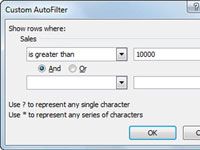
 Agrandar
AgrandarEn el primer cuadro de lista de la derecha, escriba el valor que desea filtrar.
También puede elegir cualquier elemento que se muestra en la lista desplegable.
(Opcional) Para seleccionar criterios adicionales, seleccione Y o Or- continuación, especifique los datos para el segundo criterio.
La elección de "Y" significa que ambos criterios deben ser elección metformina "O" significa que, o bien los criterios pueden ser satisfechas.
Haga clic en Aceptar.
Los registros filtrados muestran en la hoja de trabajo.
Para quitar los filtros y volver a mostrar todos los datos de la tabla, haga clic en el botón Borrar en la ficha Datos. Para quitar las flechas de filtro cuando se haya terminado de filtrado de datos, elija Filtro en el Ordenar Filtro grupo de la ficha de datos (o presione Ctrl + Mayús + L).






